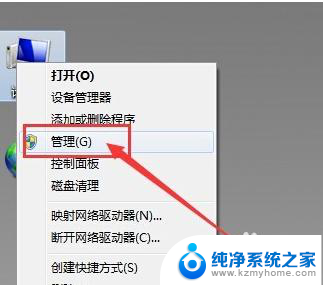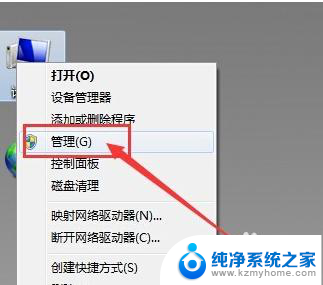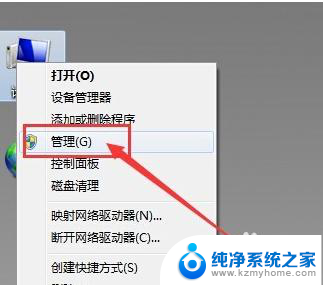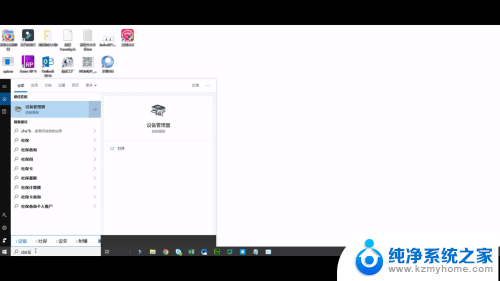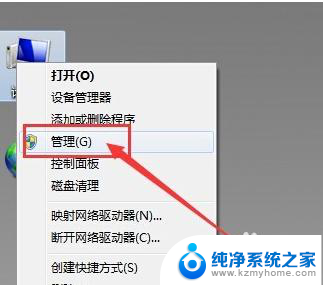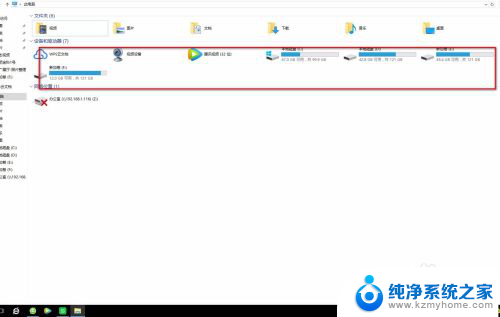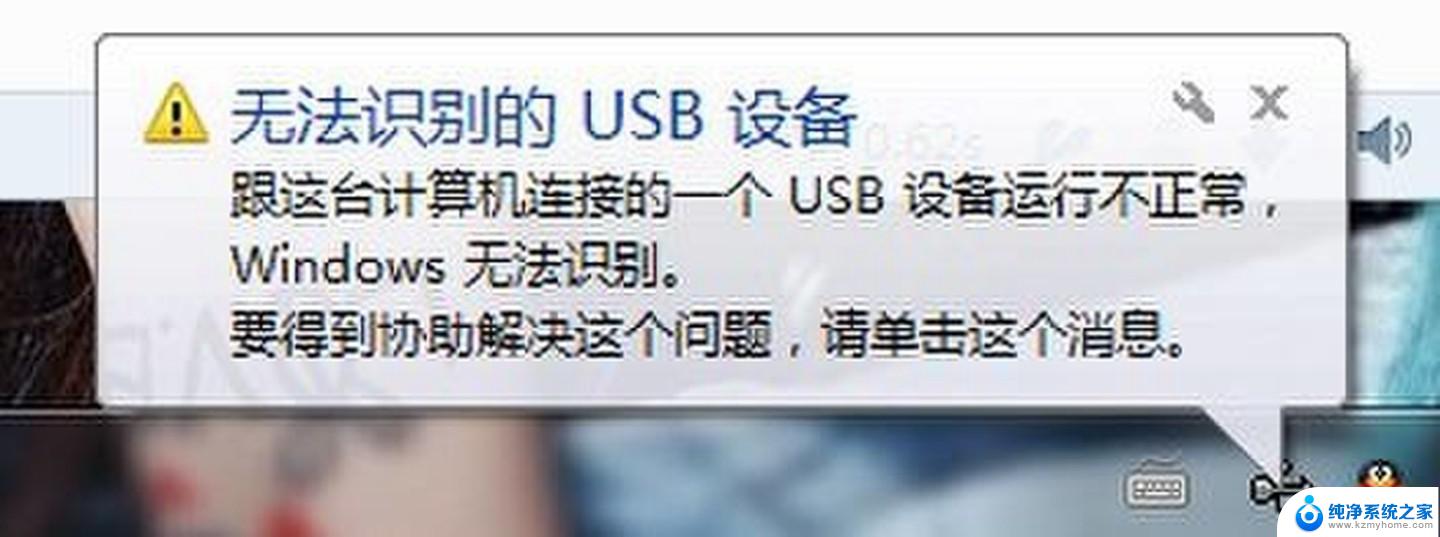为什么电脑插耳机不识别 电脑插入耳机无法识别怎么办
电脑插入耳机无法识别的问题可能源于多方面,有时是因为耳机插口不良、驱动程序问题或者系统设置错误所导致,当电脑无法识别耳机时,我们可以尝试重新插拔耳机、更新驱动程序或者检查系统设置,以解决这一问题。在日常使用中及时处理电脑无法识别耳机的情况,可以提高使用体验,更好地享受音乐和视频。
步骤如下:
1.为什么电脑插耳机不识别
2.1、在桌面上右击“我的电脑”,在出现的第二列表中找到“管理”选项。
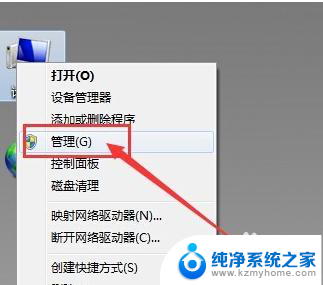
3.2、计入计算机管理窗口后首先找到“设备管理器”按钮并点击,然后在右侧找到“声音、音频和游戏控制器”选项。确认声卡驱动没有问题,返回桌面。
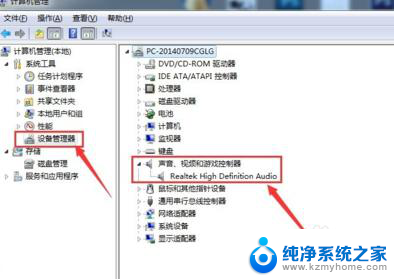
4.3、将耳机插入耳机孔,打开“控制面板”窗口,找到“Realtek高清晰音频管理器”选项并点击。
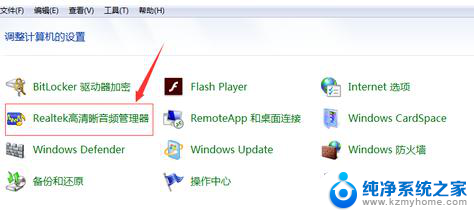
5.4、在Realtek高清晰音频管理器窗口,找到右上角“小文件夹”图标并点击。
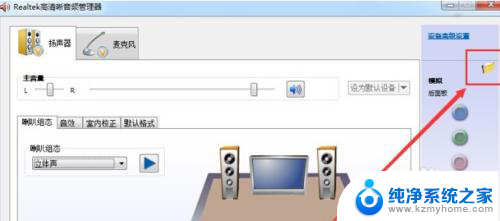
6.5、在插孔设置窗口中,找到“AC97前面板”选项并点击前面按钮。点击完成后选择下方“确定”选项。
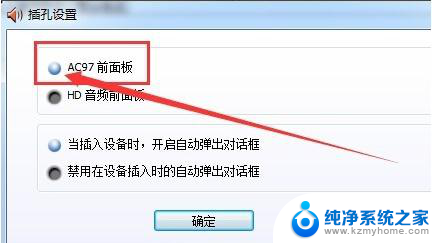
7.6、回到Realtek高清晰音频管理器窗口,看到右侧“前面板”中的绿色灯亮了。再次将耳机插入就可以使用了。
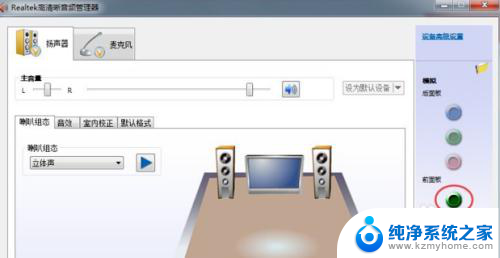
以上就是电脑无法识别耳机的原因,根据小编的方法来操作,即可解决问题,希望能对大家有所帮助。